Konfigurera sökning efter kategori
Denna artikel täcker hur du konfigurerar sökning efter kategori för medicinska identifierare. Steg 1-3 gäller hur du konfigurerar lösningen så att den kan genomsökas med medicinsk identifierare. Steg 4-6 gäller hur du lägger till medicinsk identifierare i sökresultaten. Observera att de här stegen kan följas för andra entiteter i stället, eller dessutom.
Kommentar
Att konfigurera för att kunna söka efter en entitet (steg 1-3) är endast möjligt för ohanterade lösningar.
Navigera till lösningen Hälso- och sjukvård – Grunderna.

Välj Entiteter och välj Konfigurera relevanssökning.
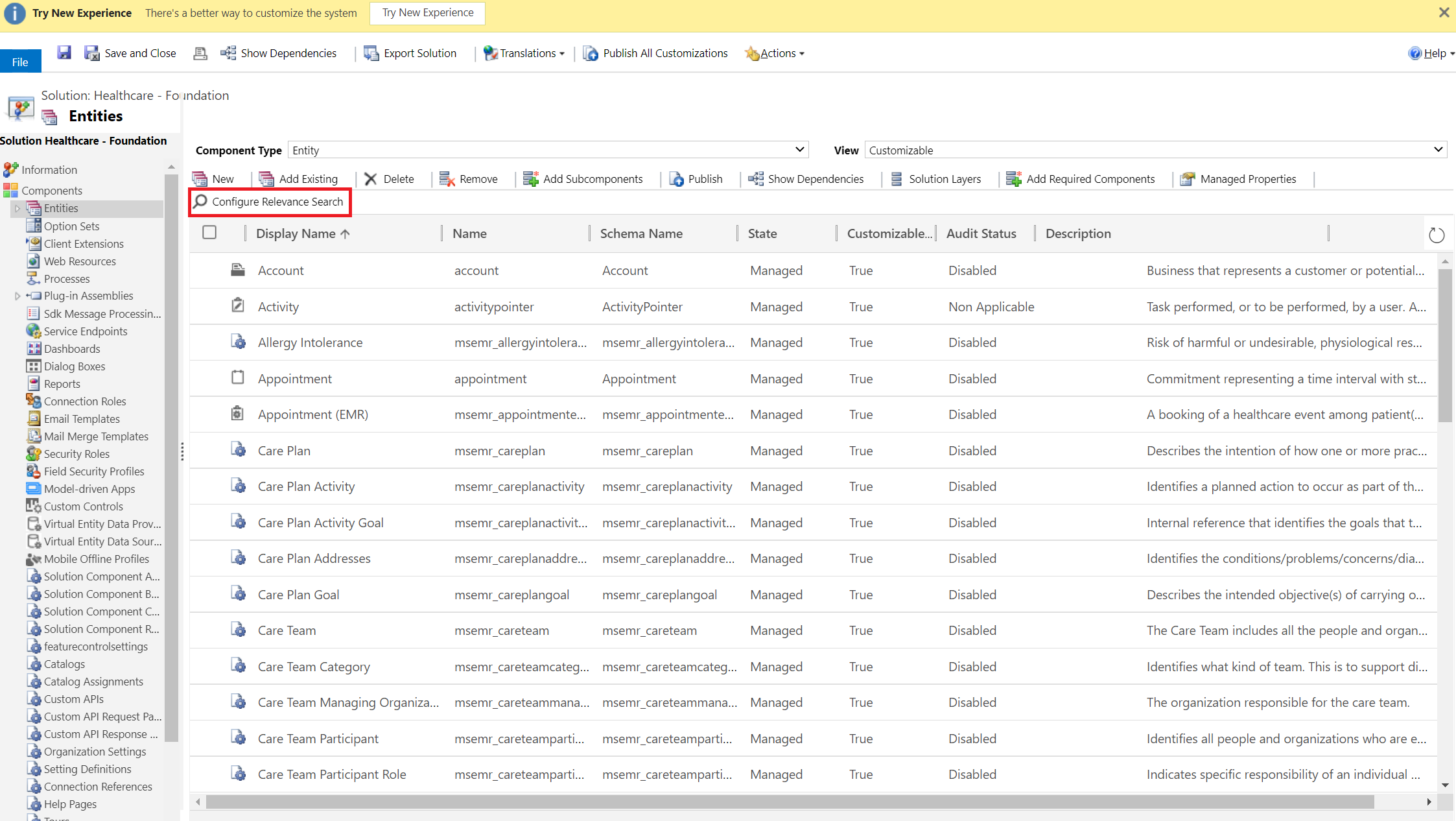
Lägg till entiteten för medicinsk identifierare.
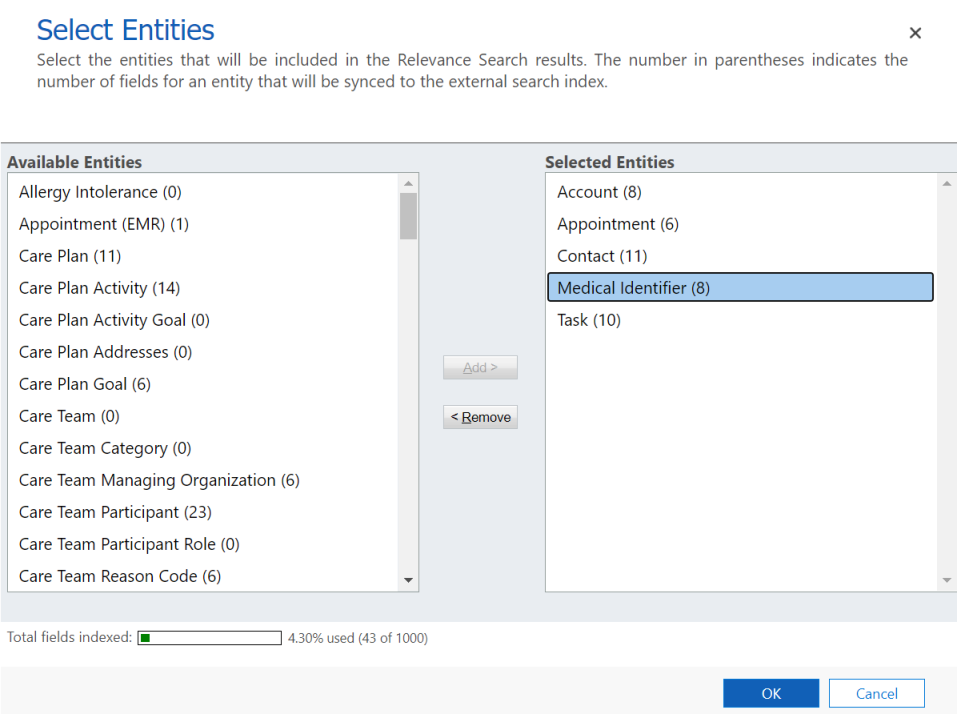
Lägg till entiteten Medicinsk identifierare i sökresultaten genom att navigera till Inställningar>Administration>System. På fliken Allmänt, välj Välj entiteter för sökning efter kategori.
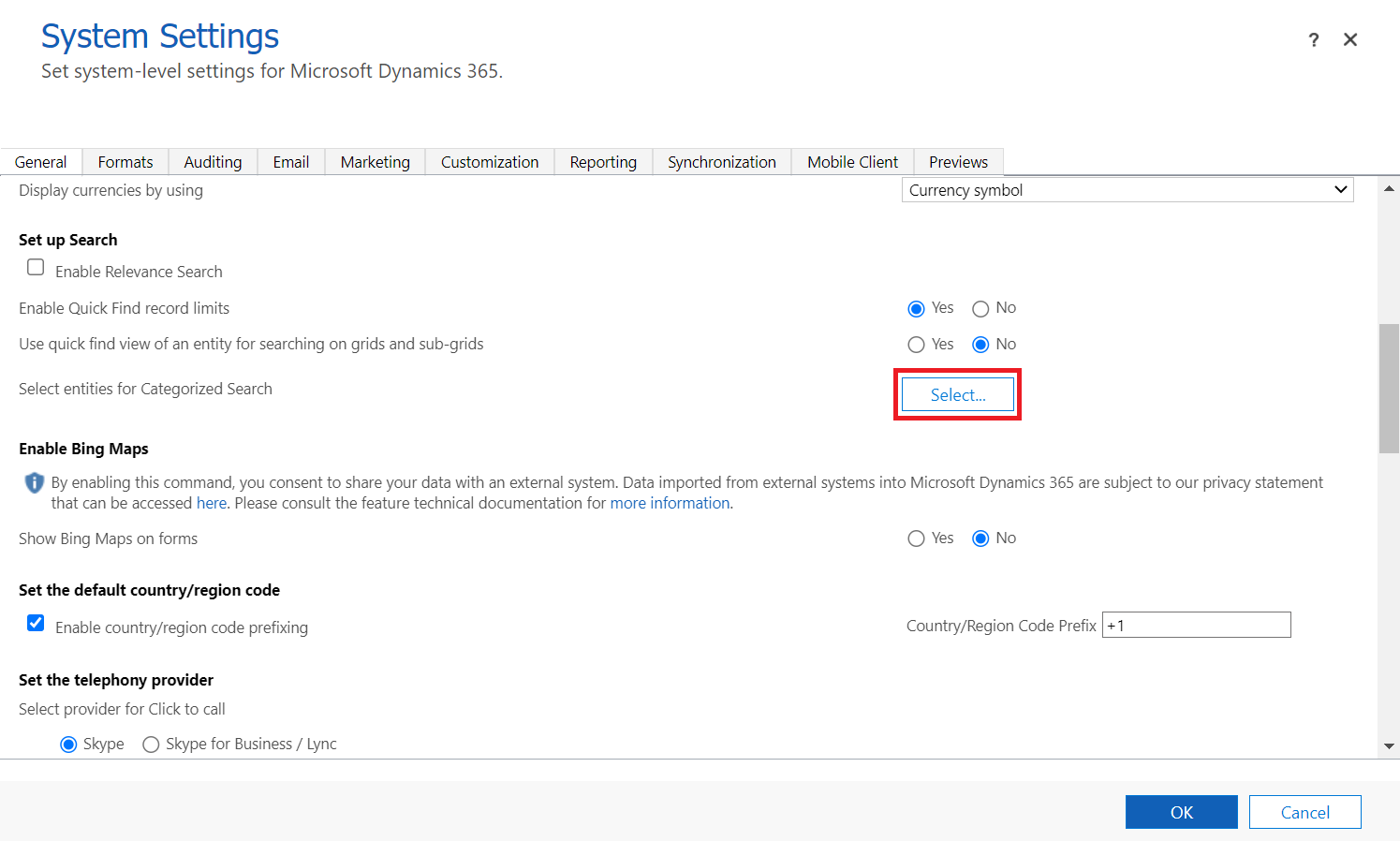
Lägg till medicinsk identifierare i valda entiteter.
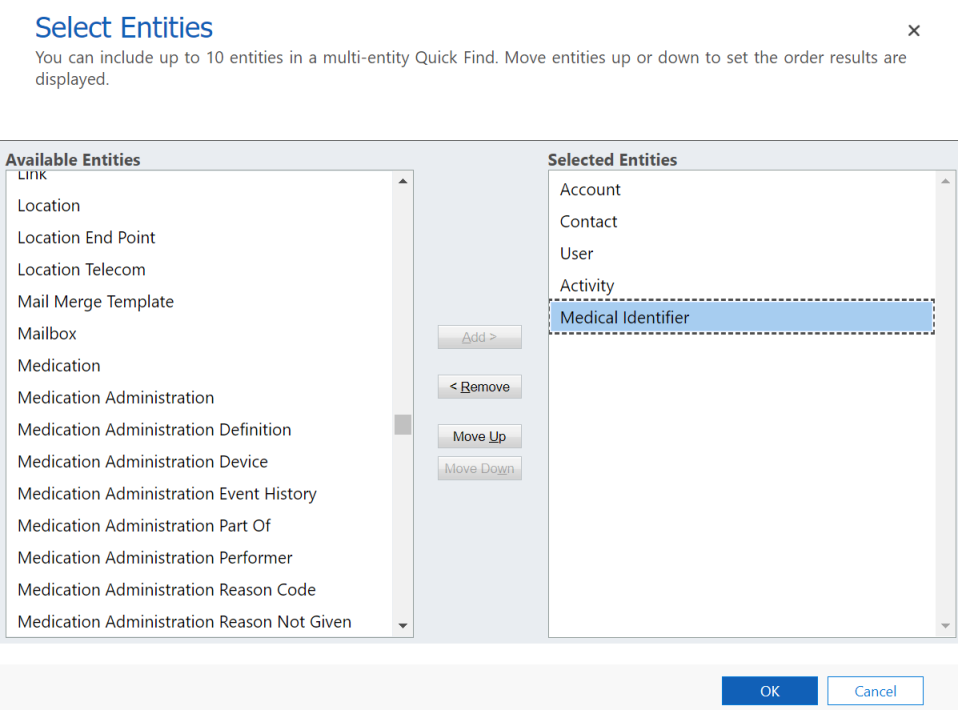
Publicera alla anpassningar. Användarna kan nu söka efter medicinsk identifierare och visa medicinska identifierare i resultaten.
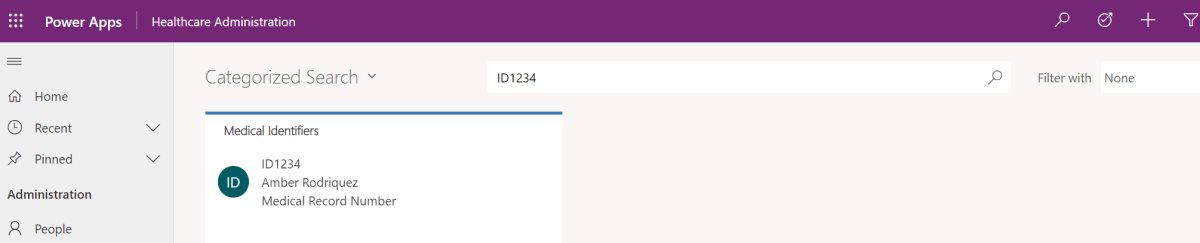
Se även
Vad är Microsoft Cloud for Healthcare?Efterdistribution av konfigurationer för lösningar inom hälso- och sjukvårdssektorn av Dynamics 365
Ställ in och konfigurera Microsoft Cloud for Healthcare